Observação: Este artigo já cumpriu o seu papel, por isso o retiraremos em breve. Para evitar problemas de "Página não encontrada", removemos links que já sabemos que podem causar esse problema. Se você criou links para esta página, remova-os e juntos manteremos a Web conectada.
Nem todos os campos de informações de contato se encaixam na formulário de contato. Para adicionar ou atualizar informações de um contato, você pode exibir todos os campos de informações em uma tabela usando a página todos os campos . Quando você alternar de volta para o formulário de contato, as informações atualizadas estarão disponíveis no campo correspondente.
Observação: Se as informações atualizadas não forem exibidas no formulário de contato, talvez devido às restrições de espaço, as informações estarão disponíveis na lista da seção relacionada do formulário de contatos ou na tabela de todos os campos relacionados.
Adicionar ou atualizar informações de contato
-
Em um contato aberto, na guia contato , no grupo Mostrar , clique em todos os campos.
-
Na lista selecionar em , escolha o tipo de informação que você deseja adicionar ou alterar.
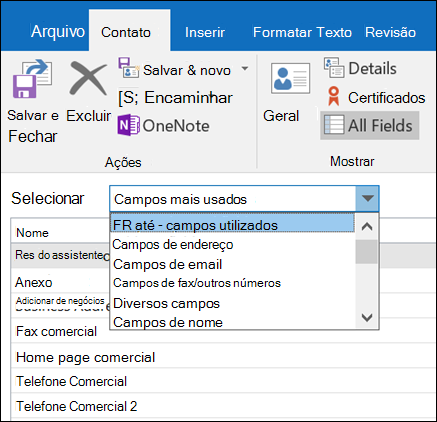
-
Localize as informações que você deseja adicionar ou alterar na coluna nome e, na coluna valor ao lado dela, digite as informações.
-
No menu principal do contato, clique em salvar & fechar.
Observação: Para exibir o contato aberto a qualquer momento, no modo de exibição todos os campos , na guia contato , no grupo Mostrar , clique em geral. As novas informações não serão salvas, no entanto, até você clicar em salvar & fechar em qualquer um dos modos de exibição.
Criar um campo personalizado
Você não está limitado aos campos fornecidos no formulário de contato. Para criar um campo de contato definido pelo usuário ou personalizado, faça o seguinte:
-
Em um contato aberto, no menu contato , clique em todos os campos.
-
Na lista selecionar em, escolha campos definidos pelo usuário neste item.
-
Clique em novo na parte inferior da janela de contato.
-
Na caixa de diálogo novo campo , na caixa nome , digite um nome para o campo.
-
Nas listas tipo e formato , selecione as propriedades adequadas para o campo. Os tipos de informações incluem texto, número, data/hora, sim/não e palavras-chave. O formato apropriado depende do tipo selecionado.
Observação: Para fazer alterações em campos definidos pelo usuário, clique no campo, clique em Propriedadese, em seguida, faça as alterações.










